TOPページ >> 設定・接続ガイド(TOP)>> メールフォームの設置

HT-NET21では、お客様が作成したホームページ上(フォーム)からメールを送信するCGIを提供しております。以下にご案内する方法によりご利用ください。

・フォームはお客様にて作成してください(ご案内するサンプルコードのご利用も可能です)。
・セキュリティの観点上、HT-NET21はお客様自身が作成したCGIのご使用を認めておりません。
操作概要
HT-NET21が提供するCGIを利用してのメールフォームの操作概要は次の通りです。
- フォームの各項目に入力する
- 入力後【送信】ボタンを押下する(【クリア】ボタンを押下すると、入力内容がクリアされる)
- 「送信内容の確認」画面が表示される
- 【送信する】ボタンを押下すると、指定したアドレスにテキスト形式でメールを送信する(【戻る】ボタンを押下するとフォーム画面にもどる※)
※ブラウザの設定で JAVA Script が有効になっている必要があります。
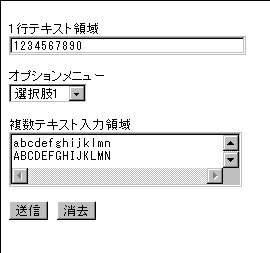 フォーム入力画面 |
 送信内容確認画面 |
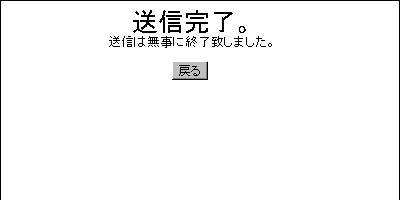 送信完了画面 |
サンプルコード
上記のフォームを作成するサンプルコードです。CGIを使用するには<FORM>タグ内に赤字の指定をしてください。当サンプルを使用する場合は、緑字の部分を適宜変更してください(HTMLの詳細についてはお手持ちの参考書等をご参照ください)。
サイズ、色 |
オプション指定例 |
|---|---|
|
〜 |
・「送信内容の確認」画面に表示される項目は、name=タグに連番(01_/02_/03_・・・)を付与することにより表示順の指定が可能です。
・「 送信内容の確認 」「送信完了」画面の背景は、画像・色の指定ができません。
・「 送信完了 」画面のテキスト位置は画面の中央に固定されます。
・「 送信内容の確認 」「 送信完了 」画面のボタン名を変更することはできません。
■エラー表示について
「送信内容の確認」画面で「送信する」ボタンを押下した時に以下のようなエラー画面が表示された場合、フォーム作成時のメール送付先に不正なメールアドレスを指定している可能性があります。ご利用可能なメアドレスを正確に指定してください。
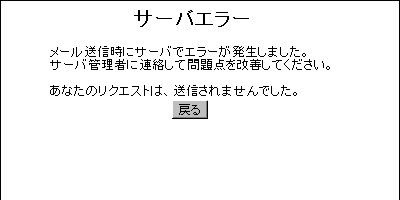 エラー画面 |





